首先第一步當然就是建立一個新的表單
接下來是建立試題,可以選擇的試題形式有填充(或簡答)、申論、單選、多選等等。這裡只用「單選題」和「填充題」做示範。先建立一個單選題:
如同上圖,當你建立一個表單,就會跳出上面的畫面。首先決定試題標題和說明,然後就可以輸入第一個題目的題幹。
如果你想出的是單選題,就在問題類型那邊點一下,選擇「單選按鈕」,然後在下面的框框寫上選項,要多少個選項都可以。
選項出完之後,可以勾選「將它設為必答問題」。學生如果忘記寫,系統就會提醒學生。都弄好之後,就按下「完成」,你就完成了第一個題目了。
接著來弄第二題
按下:新增項目,然後選擇「文字」,可以出像是填充題或者答案確定的簡答題
寫上標題,勾上必答,按下完成。就出好了一題填充題
都出好之後,按下右上角的「儲存」就完成了你的考卷。你也可以選擇一些喜歡的考卷樣式
,這裡就不多做說明了。
接著回到google docs首頁
點下剛剛建立的表單,就會跳出一個新分頁,當然就給他點下去囉...
然後就可以看到一個像是試算表的東東...接著點選「表單」/「前往即時表單」就可以看到你的考卷的樣子。這樣就算是把一份考卷做好了。
待續...




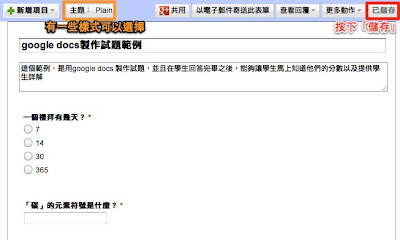



沒有留言:
張貼留言